Ubuntu Cleaner est une application gratuite et open-source (GPLv3) qui fournit une interface graphique simple pour supprimer les fichiers inutiles du système. Cela permet d'économiser de l'espace sur votre disque dur et d'augmenter les performances de votre système.
Le code source se trouve sur le profil Github du nettoyeur Ubuntu.
Fonctionnalités,
- Vider le cache du navigateur
- Vous pouvez également vider le cache APT
- Vider le cache des vignettes
- Supprimer les packages inutiles
- Supprimer les anciens noyaux
- Et… supprimez les anciens programmes d'installation
Installez Ubuntu Cleaner sur Ubuntu 20.04
Ubuntu Cleaner n'est pas disponible dans les dépôts officiels d'Ubuntu. Le développeur fournit le package .deb pour Ubuntu Cleaner que vous pouvez télécharger et installer. Une autre option est un référentiel PPA.
C'est ce que j'ai couvert ci-dessous.
1. Tout d'abord, installez les packages logiciels-propriétés-communs qui aident à ajouter PPA.
sudo apt install software-properties-common
2. Ensuite, ajoutez le PPA pour le package Ubuntu Cleaner
sudo add-apt-repository ppa:gerardpuig/ppa
3. Actualiser le cache APT
sudo apt update
4. Et enfin, installez Ubuntu Cleaner avec la commande suivante
sudo apt install ubuntu-cleaner
Ensuite, vous pouvez l'exécuter à partir du menu principal d'Ubuntu 20.04
Utiliser le nettoyeur Ubuntu
Maintenant, allez dans Activités et recherchez le nettoyeur Ubuntu. Ci-dessous se trouve l'écran principal de l'application qui est très facile à comprendre.
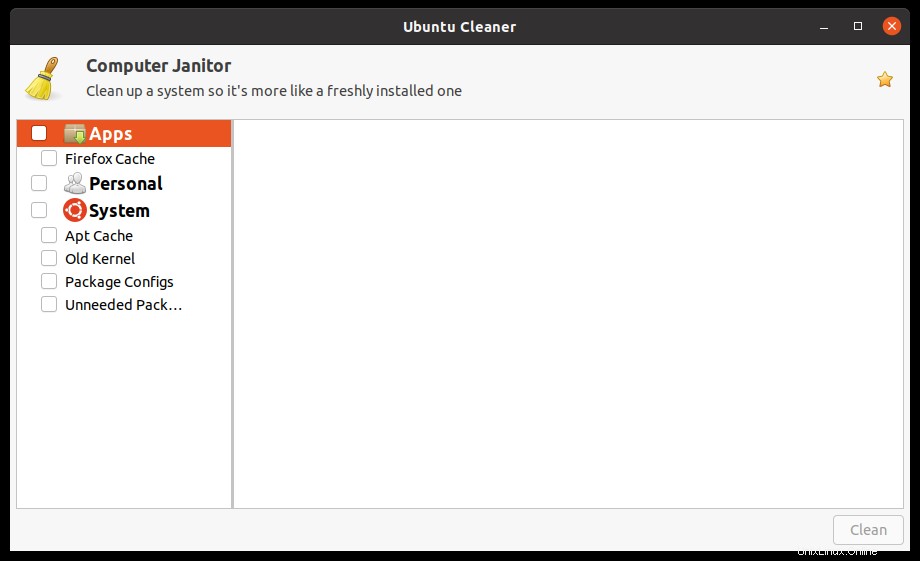
Interface Ubuntu Cleaner sur Ubuntu 20.04Sur le côté gauche, vous avez différentes sections où vous pouvez faire le nettoyage.
La première est la section Application qui fait référence aux fichiers de configuration et de cache des applications installées.
On retrouve ensuite la section dédiée à l'utilisateur. Où nous pouvons supprimer principalement les vignettes.
Enfin,la section système , où nous pouvons supprimer les anciennes versions du noyau, le cache APT, les configurations de packages et les packages inutiles.
Comme vous pouvez le voir, l'application est assez simple, mais elle nous aide à garder Ubuntu propre.
Pour l'utiliser, sélectionnez simplement tout ce que vous voulez supprimer et appuyez sur Nettoyer bouton. N'oubliez pas que vous devez avoir l'autorisation de l'utiliser.
À la fin du processus, vous verrez un écran comme celui-ci
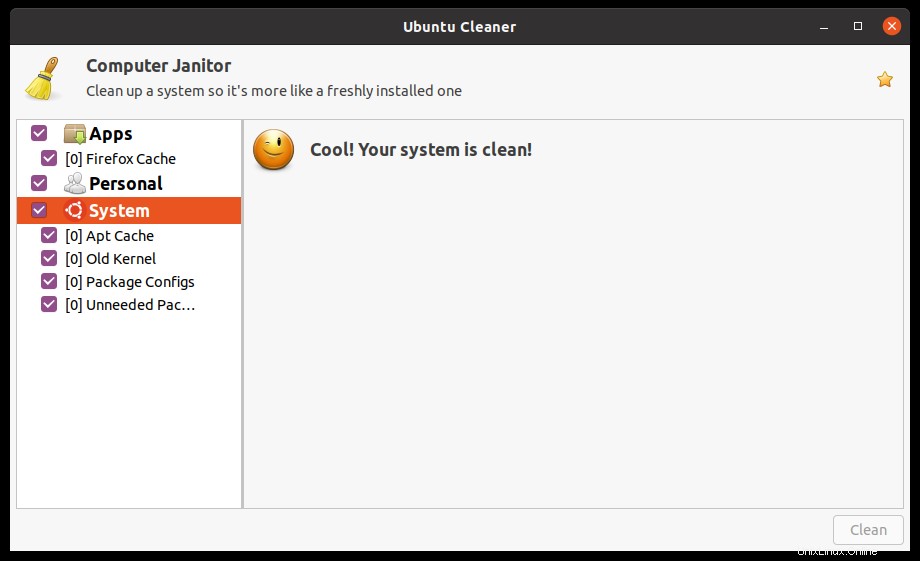
Et c'est aussi simple d'utiliser Ubuntu Cleaner.
Conclusion
Dans un système d'exploitation moderne, nous téléchargeons de nombreux fichiers sur Internet qui finissent par affecter l'espace dont nous disposons sur notre disque dur. C'est pourquoi c'est une bonne idée d'installer des outils tels que Ubuntu Cleaner qui nettoient le système de ces fichiers, le rendant plus productif.
Alors, félicitations, maintenant avec cet article, vous savez comment installer et utiliser Ubuntu Cleaner rapidement et facilement.
Veuillez nous laisser un commentaire et partager ce message.